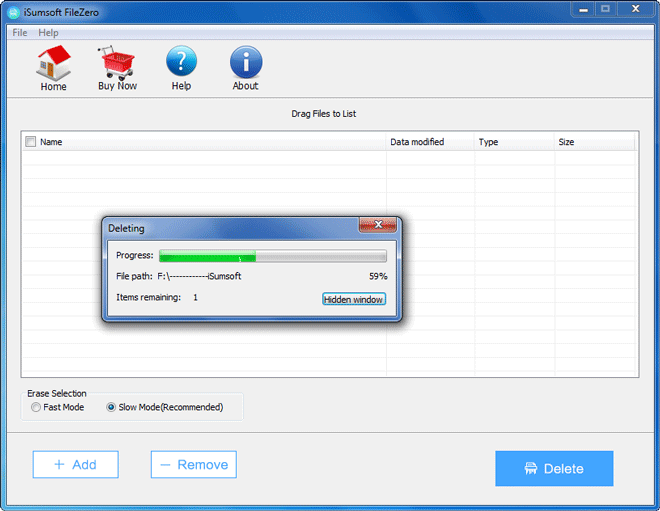有时,您可能想从计算机中永久删除一些敏感文件,以便没有人能恢复它们,例如机密财务数据,业务文件,可丑闻的照片等。
在删除计算机上的文件时,我们只知道使用普通的Windows“删除”函数。但是,您是否知道,当您使用“删除”删除文件时,即使您从回收箱中将删除的文件仍在硬盘上仍然存在?以这种方式删除的文件几乎可以恢复。即使您格式化硬盘驱动器,数据仍然可以通过第三方软件恢复。黑客或其他任何人都可以使用软件或其他方式恢复已删除的文件。因此,问题是您如何在没有恢复的情况下从计算机中永久删除文件?接下来,此页面将为您提供答案。
为什么可以恢复删除的文件以及如何预防该文件?
当您在Windows中删除文件时,它不会从硬盘驱动器中消失,至少不是马上就不会消失。您的删除只是告诉Windows文件可用的空间。
直到另一个文件或程序来利用该空间之前,旧数据继续存储在您的硬盘驱动器上。这就是为什么可以通过第三方数据恢复软件或其他方式恢复删除的数据的原因。为了防止这种情况,您需要在删除后立即覆盖(或切碎)删除的数据。您不能手动执行此操作,但是您需要第三方文件删除工具。
如何在不恢复的情况下从计算机中永久删除文件
为了确保无法恢复已删除的文件,您可以使用特殊的文件删除软件,例如ISOFT FILEZERO要从计算机的硬盘驱动器中删除和删除文件。这是方法。
步骤1:在计算机上安装并启动ISOFT FILEZERO。
下载ISOFT FILEZERO,然后将其安装在计算机上。安装后,启动它。
步骤2:将文件添加到ISOFT FILEZERO中。
单击添加左下角的按钮。一旦打开对话框弹出,导航到包含要删除的文件,选择目标文件的硬盘,然后单击“确定”。
有关的:如何在MAC硬盘上永久删除文件
步骤3:确保要永久删除文件。
如下图所示,您所有选定的文件将显示在列表中。如果您改变主意或发现某些文件被自己错误选择,请使用删除按钮将其从列表中删除。确保要从计算机永久删除文件后,选择慢模式在“擦除选择”下,然后单击删除按钮。在缓慢的模式下,文件将被删除和切碎更多的次,以使其永远无法恢复。单击“删除”按钮后,弹出警告对话框,警告您无法使用软件或其他方式恢复删除的文件。点击好的确认它。
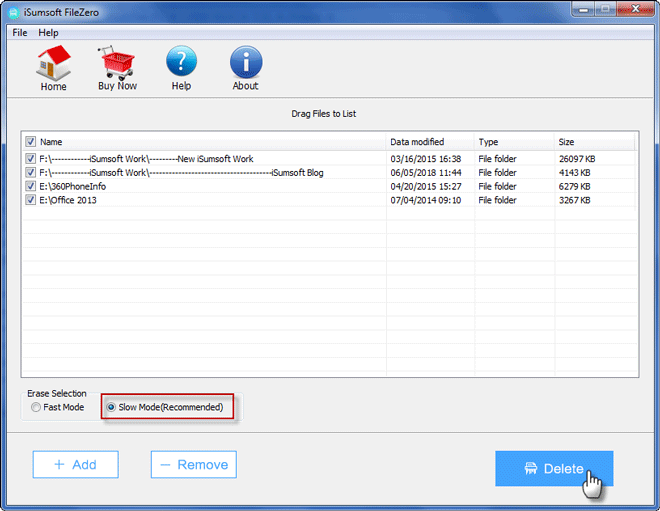
步骤4:永久删除文件而无需恢复。
等到删除过程完成。这些文件将被完全和永久切碎,以便没有人能恢复它们。